Comment réparer le partage à domicile iTunes ne fonctionne pas
Il peut y avoir de nombreuses raisons pour lesquelles votre Le partage à domicile iTunes ne fonctionne pas. Quelles que soient ces raisons, cela peut être très ennuyeux lorsque vous êtes au milieu de quelque chose, puis que le partage à domicile cesse soudainement de fonctionner. Ainsi, vous rechercherez immédiatement des solutions possibles et faciles sur le Web.
Partage à domicile iTunes est un moyen par lequel vous pouvez accéder, diffuser ou partager tous les fichiers que vous avez dans l'ensemble de votre bibliothèque. Il peut inclure de la musique, des podcasts, des émissions de télévision et des livres audio. Vous pouvez le faire sans fil via votre réseau domestique tout en utilisant un autre appareil comme votre Apple TV, votre ordinateur personnel et d'autres appareils iOS comme l'iPad, l'iPod Touch et l'iPhone. Il y a certaines spécifications que vous devez respecter pour pouvoir l'utiliser. Nous discuterons également du meilleur outil qui peut vous aider à résoudre le problème du partage à domicile iTunes qui ne fonctionne pas dans cet article.
Guide des matières Partie 1. Pourquoi le partage à domicile iTunes ne fonctionne-t-il pas ?Partie 2. Comment réparer le partage à domicile iTunes ne fonctionne pas ? Partie 3. Le meilleur moyen de réparer le partage à domicile iTunes ne fonctionne pasPartie 4. Pour résumer tout
Partie 1. Pourquoi le partage à domicile iTunes ne fonctionne-t-il pas ?
Quelles sont les raisons possibles pour lesquelles iTunes le partage à domicile continue de se déconnecter ? Si nous digérons tout sur le partage iTunes Home, nous pourrions voir qu'il s'agit de certaines exigences que vous devez remplir au départ pour que cela fonctionne. Voyons donc quelles sont ces exigences et spécifications nécessaires que nous devons respecter.
Quelles sont les exigences et les spécifications nécessaires pour iTunes Home ?
- Vous devez avoir un ordinateur personnel avec Windows ou un Mac avec iTunes version 9 ou supérieure.
- Vos appareils Apple ou iOS tels que l'iPhone, l'iPad ou l'iPod doivent avoir un iOS en cours d'exécution de 4.3 ou supérieur.
- Si vous allez y accéder via Apple TV, il doit s'agir de la 2e ou 3e génération avec un tvOS de 4.2.1 ou supérieur.
- Vous devez vous connecter à tous les appareils que vous allez utiliser sous le même identifiant Apple et les mêmes informations de connexion.
- Vous devez vous assurer que les appareils que vous allez utiliser sont tous connectés au même réseau sans fil.
Mis à part ces spécifications et exigences nécessaires, il peut y avoir d'autres raisons pour lesquelles votre partage à domicile iTunes ne fonctionne pas comme :
- Vous n'avez pas autorisé votre ordinateur à accéder à votre compte iTunes.
- Vous n'êtes pas connecté à Internet ou il y a un problème avec votre connexion.
- Vous utilisez peut-être un pare-feu qui empêche le partage à domicile d'iTunes de fonctionner.
Ce ne sont là que quelques-unes des raisons possibles pour lesquelles votre partage à domicile iTunes ne fonctionne pas. Maintenant, il vaut mieux connaître les choses que nous devons faire pour pouvoir toutes les réparer.
Partie 2. Comment réparer le partage à domicile iTunes ne fonctionne pas ?
Discutons maintenant des correctifs que nous pouvons essayer pour que notre partage iTunes Home fonctionne à nouveau.
Correction n° 1. Assurez-vous que votre connexion Internet est stable
Nous sommes tous conscients que nous avons besoin d'une connexion Internet stable pour éviter que notre partage à domicile iTunes ne se déconnecte. En outre, l'une des exigences et des spécifications nécessaires est de vous assurer que tous vos appareils sont connectés au même réseau sans fil.
Mais si vous l'avez déjà suivi et qu'il y a encore des problèmes, ou si iTunes Home Sharing continue de se déconnecter, la prochaine chose que vous devez vérifier est qu'aucun des appareils que vous utilisez n'est connecté à un VPN ou à tout autre type d'Internet. services perturbateurs.
Correction n° 2. Autorisez votre iTunes pour qu'il puisse être utilisé par votre ordinateur
Pour pouvoir activer le partage à domicile iTunes, vous devez vous assurer que vous avez autorisé l'accès à votre ordinateur personnel. Voici les choses que vous devez faire au cas où vous ne sauriez pas comment le configurer.
- Sur votre ordinateur Mac, lancez l'application Apple Books, l'application Apple TV et l'application Musique.
- Si vous utilisez un ordinateur Windows, lancez iTunes pour Windows.
- Allez ensuite dans « Compte » puis passez à « Autorisations ».
- Ensuite, vous devez choisir l'option "Autoriser cet ordinateur".
Vous êtes autorisé à autoriser jusqu'à cinq (5) ordinateurs à la fois. Pour pouvoir en ajouter un, vous devez désautoriser l'un des cinq appareils.
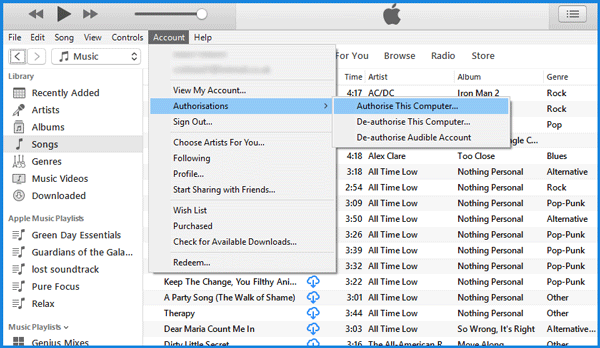
Correctif n° 3. Mettez à jour tous vos logiciels
L'un des correctifs les plus élémentaires et l'un des plus simples consiste à vérifier si tous vos logiciels sont à jour. Il est courant d'avoir des bogues pour pouvoir corriger les problèmes et apporter des améliorations à n'importe quelle application. Il veillera également à ce que les choses se passent le mieux possible.
- Si vous utilisez un Mac, accédez au Mac App Store, puis à « Mises à jour ». C'est pour vérifier s'il y a d'autres mises à jour disponibles.
- Si vous utilisez un iPhone, un iPad, vous pouvez commencer par aller dans "Paramètres", puis dans "Général", puis "Mise à jour logicielle", pour pouvoir vérifier s'il existe la dernière version d'iOS que vous devez télécharger et installer.
- Si vous utilisez un PC Windows, lancez la mise à jour Windows pour vérifier si des mises à jour sont disponibles à télécharger.
- Si vous utilisez Apple TV (3e génération ou antérieure), vous pouvez commencer par accéder à « Paramètres » puis à « Système », pour pouvoir vérifier les mises à jour, s'il y a un téléchargement et une installation.
- Si vous utilisez une Apple TV de 4e génération, commencez par lancer "Paramètres", puis "Système", puis "Mises à jour logicielles", vérifiez, téléchargez et installez.
Correction n° 4. Assurez-vous que le partage à domicile est activé
Bien sûr, l'une des principales choses que vous devriez examiner est de savoir si nous avons activé l'option de partage à domicile iTunes.
- Si vous utilisez un Mac ou un ordinateur personnel, lancez iTunes, puis allez dans "Fichier", puis "Partage à domicile", puis activez-le.
- Si vous utilisez un iPad ou un iPhone, lancez « Paramètres », puis « Musique », puis « Vidéos », puis activez « Partage à domicile ».
- Si vous utilisez une Apple TV de 3e génération ou d'une version antérieure, lancez « Paramètres », puis accédez à « Ordinateurs » et choisissez « Activer le partage à domicile ».
- Si vous utilisez la dernière génération d'Apple TV, allez dans « Paramètres », puis « Compte », puis cliquez sur « Partage à domicile », puis activez la fonctionnalité.
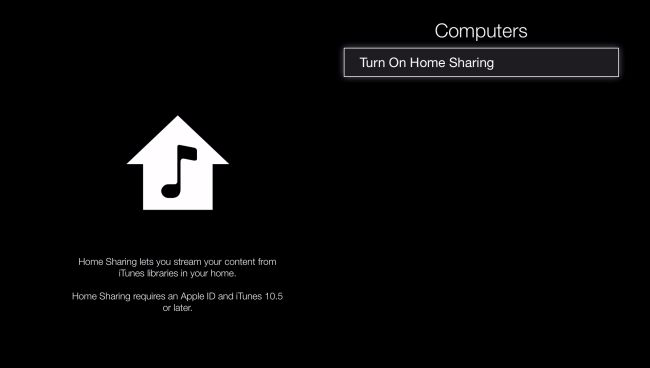
Correction n ° 5. Redémarrez
Le moyen le plus récent et l'une des solutions les plus simples consiste à cliquer sur « Redémarrer ». Vous devez tout redémarrer, tous les appareils que vous avez utilisés pour vous connecter avec le partage à domicile. Cela peut aussi signifier que vous devez redémarrer le routeur Internet pour être plus sûr. Qui sait, cela pourrait résoudre pourquoi votre partage à domicile iTunes ne fonctionne pas, vous devez donc essayer.
Partie 3. Le meilleur moyen de réparer le partage à domicile iTunes ne fonctionne pas
Il peut y avoir de nombreuses raisons pour lesquelles votre partage iTunes Home ne fonctionne pas. Cela peut être dû à des raisons simples, mais également à d'autres problèmes techniques. Quelles que soient les raisons pour lesquelles elles sont, elles peuvent toujours être si ennuyeuses et sont vraiment des perturbations au cas où nous aurions besoin de faire quelque chose que nous voulons avec iTunes Home Sharing.
C'est une bonne chose que la technologie ne nous a jamais alourdi, elle nous donne en permanence des moyens d'essayer et des outils que nous pouvons utiliser pour pouvoir résoudre les problèmes que nous avons souvent rencontrés lors de l'utilisation d'applications ou de gadgets tels que iTunes Home Sharing.
L'un des outils les plus magnifiquement créés qui sont vraiment d'une grande aide pour de nombreux amateurs de musique est le Convertisseur de musique Apple Music d'AMusicSoft. C'est un type de convertisseur professionnel qui peut vous aider à convertir vos fichiers de chansons afin que vous n'ayez pas besoin d'utiliser d'application ou d'appareil pour télécharger.
Téléchargement gratuit Téléchargement gratuit
Cela vous aidera à éviter des problèmes techniques tels que le partage à domicile d'iTunes, car vous n'avez plus besoin d'utiliser ces éléments. Il est en fait conçu pour faciliter le processus de conversion tout en offrant la meilleure qualité possible, il est efficace et très recommandé à utiliser. Il y a tellement de choses que nous devrions savoir à ce sujet, allons en parler une à une.
- Le temps, c'est de l'or. C'est un outil essentiel, un facteur, une partie de la vie de chacun. Nous l'apprécions tous autant que nous nous apprécions nous-mêmes ; car avoir du temps pour les personnes que vous appréciez, c'est comme avoir de l'amour pour elles. AMusicSoft Apple Music Converter peut faire beaucoup pour vous. Il peut vous aider à donner du temps car il peut vous aider à convertir quelques minutes seulement, vous pouvez même convertir une liste de lecture ou un album entier en un clin d'œil.
- Le partage à domicile iTunes ne fonctionne plus ! Ce convertisseur professionnel peut vous aider à éviter de tels tracas et peut vous aider à économiser beaucoup d'argent que vous pouvez dépenser pour d'autres choses essentielles dont vous pourriez avoir besoin. Vous n'avez plus besoin d'être abonné à des sites de streaming musical en ligne, ce qui signifie que vous n'avez plus besoin de payer d'abonnement mensuel.
- AMusicSoft Apple Music Converter peut vous aider à convertir vos fichiers en de nombreux autres types en fonction de ce que vous allez en faire ou de l'endroit où vous allez les utiliser. Vous pouvez choisir entre MP3, MP4, WAV, FLAC, AAC, AC3 et bien d'autres encore.
- Les morceaux ou les médias Apple Music sont protégés par FairPlay Digital Rights Management ou DRM d'Apple. C'est pourquoi il est difficile d'accéder à ceux qui utilisent des appareils non autorisés ou de les transférer vers d'autres appareils. Ce convertisseur professionnel vous aide supprimer la gestion des droits numériques ou DRM, ce qui vous permet de transférer plus facilement vos fichiers vers tous vos appareils sans aucune restriction à l'esprit.
- Ce convertisseur professionnel est vraiment très efficace. Il peut convertir vos fichiers en quelques minutes sans compromettre la qualité des fichiers de sortie. Même si la conversion de vos fichiers est rapide, les sorties resteront toujours sans perte.
- AMusicSoft Apple Music Converter propose des étapes très faciles à suivre. Vous n'avez qu'à suivre trois étapes pour pouvoir profiter des chansons que vous aimez et les garder avec vous aussi longtemps que vous le souhaitez.
- AMusicSoft Apple Music Converter possède une interface conviviale qui vous permet de naviguer facilement.
Commençons par apprendre à utiliser ce convertisseur professionnel.
Étape 1. Lancez AMusicsoft Apple Music Converter
La première étape que vous devez faire est de télécharger l'application. Une fois que vous l'avez téléchargé, installez-le puis lancez-le. Vous pouvez également sélectionner à l'avance les chansons que vous souhaitez convertir. Vous pouvez choisir un album entier ou une liste de lecture entière pour plus de commodité.

Étape 2. Créer un dossier
Ensuite, vous devez créer un dossier dans lequel vous stockerez tous vos fichiers après la conversion. Vous pouvez nommer le dossier en fonction de vos choix personnels ou vous pouvez utiliser le nom du chanteur, le titre des chansons, le titre de l'album ou le genre des chansons.
Étape 3. Convertir
La dernière chose que vous avez à faire est de cliquer sur « Convertir ». En quelques minutes seulement, vous pouvez désormais profiter de toutes les chansons que vous souhaitez conserver avec vous aussi longtemps que vous le souhaitez.

Partie 4. Pour résumer tout
Il y a beaucoup de choses que nous pouvons obtenir de la musique. Vous pouvez être en mesure d'avoir de l'inspiration, de l'énergie et la volonté de continuer, quelque chose pour vous réconforter ou vous faire danser, rire ou même pleurer. La musique est un mode de vie pour beaucoup. C'est pourquoi de plus en plus de gens s'y accrochent. Et la technologie nous donne toujours des moyens d'en profiter.
Nous espérons que vous avez appris ce que vous pouvez faire pour résoudre le problème de non-fonctionnement du partage à domicile iTunes et que vous avez découvert une nouvelle façon de conserver des chansons avec vous avec AMusicSoft Apple Music Converter. Car comme certains d'entre nous le disent, ceux qui aiment écouter de la musique sont de grands auditeurs et ils écoutent toujours avec le cœur.
Les gens LIRE AUSSI
- Conseils que vous devez savoir sur la sauvegarde de la musique iTunes
- Comment convertir un livre audio iTunes au format MP3
- Principaux outils de suppression d'iTunes DRM (Mac / Windows)
- 3 solutions simples pour réparer Apple Music n'apparaissant pas dans iTunes
- Comment transférer de la musique d'un iPod vers un ordinateur sans iTunes
- iTunes vs Spotify : lequel est fait pour vous ?
- Comment exporter de la musique iTunes vers Android
- Comment transférer la liste de lecture iTunes vers Android
Robert Fabry est un blogueur passionné, un passionné de technologie, et peut-être pourra-t-il vous contaminer en partageant quelques astuces. Il a également une passion pour la musique et a écrit pour AMusicSoft sur ces sujets.